常见问题排查
当AI的旋转工具无法使用时,首先应检查软件是否为最新版本。许多用户在遇到功能异常时,并未意识到旧版本可能存在兼容性问题或已知的bug。建议前往官方下载页面确认当前版本号,若非最新版,请立即更新。此外,某些系统权限设置也可能导致工具无法正常调用,比如Windows系统的UAC权限限制或macOS的隐私设置,需确保AI软件被允许访问相关资源。
其次,查看是否有其他程序正在占用图形处理资源。AI旋转工具依赖GPU加速运算,如果同时运行多个大型应用(如视频编辑软件、游戏等),可能会造成显卡负载过高,从而导致旋转功能响应迟缓甚至失效。可以尝试关闭不必要的后台程序,再重新打开AI进行测试。另外,部分用户反映在高分辨率显示器下,旋转工具界面显示异常,这可能与缩放比例设置有关,建议将系统缩放调整为100%后再次尝试。
操作方法错误
很多初学者容易误以为旋转工具必须选中对象才能使用,其实AI提供了多种方式来启动该功能。例如,可以直接点击工具栏中的旋转图标,然后在画布上点击目标对象进行旋转;也可以先选择对象,再右键菜单中找到“变换”选项,从中调出旋转命令。如果跳过选择步骤直接点击工具,往往不会生效,这是常见的操作误区。
此外,旋转角度的输入方式也常被忽略。除了手动拖拽控制点外,还可以通过数值输入框精确设定旋转角度。若用户未注意到这一细节,可能会误以为工具无反应。建议在使用前仔细阅读工具提示信息,或者打开帮助文档查阅具体操作流程。有时看似“不能用”,实则是未掌握正确的交互逻辑。
软件环境异常
如果上述方法均无效,可能是软件环境出现了异常。例如,AI的首选项配置文件损坏会导致部分工具功能失灵。此时可尝试重置首选项:关闭软件后,按住Ctrl+Alt+Shift(Windows)或Cmd+Option+Shift(macOS)重新启动AI,系统会提示是否删除首选项,选择“是”即可恢复默认设置。注意此操作将清除所有自定义设置,请提前备份重要配置。
另一个潜在原因是插件冲突。部分第三方插件可能与AI核心模块产生干扰,尤其是那些修改了绘图引擎或添加了自定义工具的扩展。建议逐个禁用插件,观察旋转工具是否恢复正常。若确定某个插件引起问题,可联系开发者反馈,或考虑更换替代方案。保持软件生态纯净,有助于提升整体稳定性。




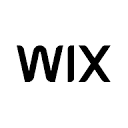



 鄂公网安备42018502008087号
鄂公网安备42018502008087号